Какой биос на материнской плате MSI
Когда компьютер работает с материнской платой MSI, в большинстве случаев для входа в BIOS используется клавиша Delete. Также можно обратить внимание на надпись на экране, которая может говорить о том, что нужно нажать Del, чтобы войти в SETUP. Однако, на некоторых моделях материнских плат MSI, необходимо нажать клавишу F2.
- Как открыть Boot Menu на материнской плате MSI
- Как обновить BIOS на материнской плате MSI
- Как открыть скрытые настройки BIOS на материнской плате MSI
- Советы и выводы
Как открыть Boot Menu на материнской плате MSI
Если вы хотите запустить компьютер с определенного носителя данных, такого как USB-накопитель, то для этого необходимо открыть Boot Menu. На материнской плате MSI это делается следующим образом:
- Включите компьютер и дождитесь появления экрана с логотипом MSI.
- Начинайте нажимать клавишу F11. Это отобразит меню загрузки на экране.
- В меню выберите подключенный ранее USB-накопитель и нажмите клавишу Enter.
Как обновить BIOS на материнской плате MSI
Обновление BIOS может быть необходимо для улучшения производительности и функциональности материнской платы. Для обновления BIOS на материнской плате MSI следуйте этим инструкциям:
- Включите компьютер и нажимайте клавишу Delete для входа в меню настроек BIOS.
- В меню выберите опцию «Load BIOS Defaults» (Загрузить настройки BIOS по умолчанию), и нажмите Enter.
- Нажмите «Yes» (Да), чтобы подтвердить, что хотите запустить режим загрузки с USB-накопителя.
- Подключите подготовленный USB-накопитель к компьютеру и найдите файл BIOS.
- Войдите в папку BIOS и выберите нужный файл, который соответствует модели материнской платы.
- Подтвердите выбор файла BIOS, нажав Enter, и ожидайте, пока процесс обновления BIOS будет завершен.
Как открыть скрытые настройки BIOS на материнской плате MSI
У материнской платы MSI есть расширенные настройки BIOS, к которым можно получить доступ, следуя определенной последовательности клавиш. Для открытия скрытых настроек BIOS на материнской плате MSI выполните следующие действия:
- Перезагрузите компьютер и дождитесь появления логотипа MSI.
- Во время отображения логотипа MSI нажмите клавишу Delete, чтобы войти в BIOS.
- Внутри BIOS нажмите комбинацию клавиш: левый alt + правый ctrl + правый shift + F2.
- После нажатия этой комбинации клавиш вы должны увидеть расширенные настройки BIOS.
Советы и выводы
- Всегда обращайте внимание на указания на экране при включении или перезагрузке компьютера, чтобы узнать правильную клавишу для входа в BIOS на материнской плате MSI.
- Запомните комбинацию клавиш для открытия скрытых настроек BIOS, так как это может понадобиться для выполнения дополнительных настроек или изменения параметров работы компьютера.
- Перед обновлением BIOS убедитесь, что у вас есть правильный файл BIOS, который соответствует модели материнской платы MSI.
- Будьте осторожны при изменении настроек BIOS, так как неправильные настройки могут привести к неправильной работе компьютера или даже повреждению аппаратного оборудования.
- Если у вас возникли проблемы или вопросы при использовании материнской платы MSI, обратитесь к документации, которая поставляется с платой, или свяжитесь с технической поддержкой MSI для получения дополнительной помощи.
Как на ноутбуке зайти в биос
Если вы хотите зайти в BIOS своего ноутбука, есть несколько способов сделать это. Один из самых распространенных способов — это нажать и удерживать кнопку [F2] на клавиатуре перед включением компьютера. После этого нажмите [Кнопку питания], чтобы включить ноутбук. Важно не отпускать кнопку [F2] до тех пор, пока не отобразится конфигурация BIOS на экране.
Если этот метод не сработает, попробуйте использовать другую комбинацию клавиш. Некоторые ноутбуки могут использовать [F10], [F12] или [Del], чтобы зайти в BIOS. Если ни одна из этих комбинаций не работает, вам следует обратиться к документации к вашему ноутбуку или связаться с производителем, чтобы получить более точную информацию о том, как зайти в BIOS на вашей модели. Помните, что в BIOS можно изменять различные настройки компьютера, поэтому будьте осторожны и не вносите изменения, если не уверены, что они не повредят вашу систему.
Как выйти в БИОС на ноутбуке Toshiba
Доступ к настройкам BIOS на ноутбуке TOSHIBA можно получить следующим образом. Сначала необходимо выключить ноутбук полностью. После этого нужно зажать кнопку «F2» и не отпускать ее, а затем нажать на кнопку включения. В момент, когда на экране появится надпись «Toshiba leading innovation», можно отпустить кнопку «F2». Теперь нужно дождаться загрузки BIOS. В этом режиме пользователь может настроить различные параметры компьютера, включая загрузку, управление энергопотреблением и другие. Однако при изменении настроек BIOS следует быть очень осторожным, чтобы не нарушить работу ноутбука. Рекомендуется иметь базовые знания о настройке BIOS или проконсультироваться с профессионалами, чтобы избежать ошибок.
Как зайти в BIOS
Для того чтобы зайти в BIOS, необходимо выполнить следующие действия. Сначала нужно убедиться, что компьютер выключен. Затем, на клавиатуре нужно нажать и удерживать кнопку [F2]. После этого, нажать [Кнопку питания] компьютера. Важно не отпускать кнопку F2 до тех пор, пока на экране не появится конфигурация BIOS. BIOS (Basic Input/Output System) — это особая программа, которая загружается перед основной операционной системой и отвечает за управление основными функциями компьютера. В BIOS можно изменять различные настройки компьютера, такие как порядок загрузки операционной системы, разгон процессора и другие параметры. Он также служит для проведения диагностики системы и обнаружения ошибок. При входе в BIOS нужно быть внимательным и осторожным, чтобы не изменить важные настройки и не вызвать непредвиденные проблемы с компьютером.
Как скинуть биос Мси
Для сброса BIOS на материнской плате MSI следуйте этим инструкциям:
- Запустите компьютер и нажмите DEL или F2, чтобы войти в BIOS. Точные клавиши могут отличаться в зависимости от модели MSI.
- В BIOS найдите раздел, отображающий параметры в режимах UEFI или Legacy.
- С помощью клавиш со стрелками или мышью перейдите в раздел «Сохранить и выйти».
- Внутри этого раздела найдите опцию «Восстановить по умолчанию» и выберите ее.
- Подтвердите свой выбор и сохраните изменения, выбрав опцию «Сохранить и выйти».
- После завершения этого процесса компьютер будет перезагружен с новыми настройками BIOS по умолчанию.
Обратите внимание, что сброс BIOS может привести к потере настроек, сохраненных паролей или другой информации, поэтому рекомендуется сделать резервную копию перед выполнением этой процедуры.

Для выяснения типа биоса, установленного на материнской плате компьютера MSI, необходимо обратить внимание на клавишу, используемую для входа в BIOS. В большинстве случаев это клавиша Delete. Если на экране при включении компьютера появляется надпись «Press Del to enter SETUP», значит, для входа в биос нужно нажать именно эту клавишу. Однако стоит отметить, что на некоторых моделях материнских плат MSI клавиша для входа в BIOS может быть F2. Чтобы узнать точную информацию о типе используемого биоса на конкретной материнской плате MSI, рекомендуется обратиться к руководству пользователя или посетить официальный сайт производителя. Там можно найти подробные инструкции по входу в BIOS и другую полезную информацию.
Все права защищены © 2023
Где находится BIOS? Пример расположения на материнской плате
Если не все, то большинство пользователей сталкивались с понятием BIOS и параметрами этой базовой системы. Правда, иногда по каким-то причинам нужно полностью сбросить его настройки. Вот тогда люди начинают разбирать компьютеры и ноутбуки, пытаясь определить, где находится BIOS (чип). Чтобы не было никаких заблуждений относительно расположения этого элемента системы, постараемся рассмотреть все аспекты, с этим связанные.
Что такое BIOS и зачем он нужен?
Прежде чем рассматривать вопрос о том, где находится BIOS на ноутбуке или в стационарном компьютерном терминале, посмотрим, что это такое и для чего нужна вся эта система.
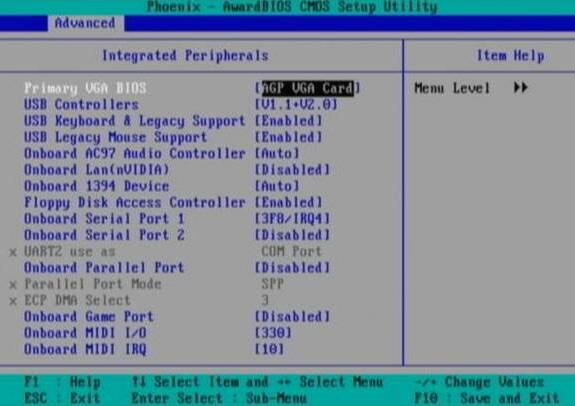
Вообще, если разобраться, BIOS можно охарактеризовать двояко. Во-первых, это, так сказать, «железный» компонент любого компьютерного устройства, выполненный в виде микрочипа. Во-вторых, это программный набор, призванный обеспечить проверку работоспособности всех элементов системы еще до старта операционки. Попутно стоит отметить, что в нем сохраняются основные сведения и настройки, касающиеся абсолютно всех устройств, присутствующих в сборке на уровне «железа».
Заблуждения относительно расположения микрочипа
Теперь немного о мифах. Некоторые явно неподготовленные пользователи достаточно часто задаются вопросом о том, где находится BIOS в Windows 7 например. Ответ прост — нигде! В системе нет файлов и папок, хоть как-то связанных с BIOS или его настройками.
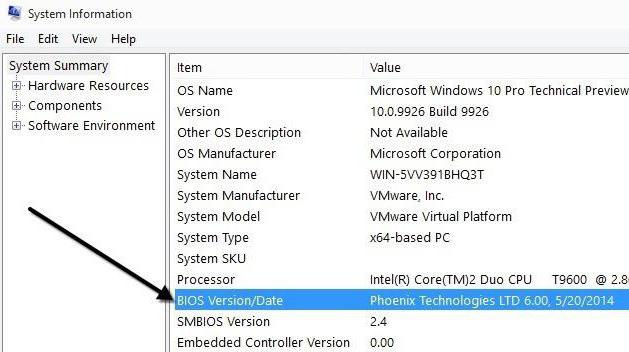
Другое дело, что операционная система видит это устройство и способноа отображать о нем краткую информацию, например сведения о производителе, версию и т. д. Для этого следует использовать раздел сведений о системе, вход в который можно очень просто получить из стандартной «Панели управления». Тут среди всех прочих устройств присутствует и BIOS. Где находится в Windows 8 об этом чипе информация? Все в том же разделе. Однако, чтобы не искать ту же «Панель управления», можно использовать меню «Выполнить», где прописывается команда msinfo32.
Где находится BIOS в материнской плате
Теперь приступим к основному вопросу. Итак, где находится BIOS? Как уже многие догадались, исключительно на материнской плате. Заметьте, этот микрочип не устанавливается, поэтому, если заниматься поиском, следует внимательно осмотреть материнку. Если по каким-то причинам микросхема не будет найдена, следует досконально изучить инструкцию, прилагаемую к устройству. Как правило, там представлена схема с описанием и расположением всех элементов.
Что касается установки чипа, тут может быть два варианта: съемное устройство или же намертво впаянное в материнку. Обладателям съемных чипов повезло, ведь в случае поломки его можно запросто заменить. Некоторые производители пошли еще дальше. Они устанавливают на свои материнские платы не один чип, а два. В этом случае первый является основным, а второй исполняет роль дублирующего. Нетрудно сообразить, что при отказе первого к работе автоматически подключается второй.

Чтобы найти сам микрочип, нужно поискать квадратик черного или серого цвета, который, как правило, имеет размер примерно 1х1 см. Иногда на нем может присутствовать название производителя вроде American Megatrends. В некоторых случаях сверху имеется голографическая наклейка.
Варианты расположения
Некоторые инструкции советуют искать микрочип BIOS рядом с батарейкой CMOS, которая явно выделяется на общем фоне. Это не всегда так. Дело в том, что рядом с ней иногда нет никаких микросхем, а интересующий нас чип может быть расположен достаточно далеко, как, например, на платах производства компании MSI.

Если посмотреть, где находится BIOS на материнках ASUS A8N-SLI, вариант расположения (в нашем случае сверху вниз) может выглядеть следующим образом: батарейка, джампер для сброса памяти, контроллер I/O, а только уже потом сам чип BIOS. Кстати, для него предусмотрен специальный разъем, из которого вынуть его можно совершенно просто.
Батарейка BIOS: где находится
Теперь несколько слов о батарейке питания. Найти ее на материнской плате достаточно просто. Она выполнена в виде круглого диска, причем по размеру раза в два-три превышает тут же батарею, применяемую в электронных часах.

Она выделяется на фоне всех остальных компонентов и разъемов достаточно сильно, так как имеет типичный металлический оттенок.
Зачем нужна энергонезависимая память CMOS
Как бы ни было универсально устройство BIOS, оно может хранить далеко не все данные об установленном оборудовании (тут присутствуют характеристики и настройки только стандартных компонентов). При этом производители чипа могут и не знать параметры других устройств, подключаемых к компьютеру.

Тут на помощь приходит так называемая память CMOS, которая, помимо настроек системных часов, хранит еще и данные о сопроцессорах, гибких дисках и т. д. Ее предназначение состоит в том, чтобы сохраненная информация не стиралась при выключении компьютера. В свою очередь, она запитана от батарейки, заряда которой, по утверждениям производителей, должно хватить в среднем даже на несколько лет отсутствия электропитания. Попутно стоит отметить, что сброс памяти и пароля BIOS как раз-таки и достигается за счет временного съема батарейки из соответствующего гнезда.
Взаимосвязь BIOS, CMOS и ПЗУ
Где находится BIOS, уже немного понятно. Теперь посмотрим на взаимосвязь вышеописанных компонентов. Само собой разумеется, что на этой стадии рассмотрения темы можно было бы сформулировать вопрос и так: где находится BIOS в ПЗУ (постоянном запоминающем устройстве). Отчасти он будет поставлен несколько некорректно, поскольку BIOS – это, по сути, комплект программ, «вшитых» в ПЗУ.
Но вернемся к взаимосвязи. Дело в том, что в момент включения компьютерного терминала процессор сначала обращается к оперативной памяти, а в ней, как известно, после выключения ничего не остается. Поэтому обращение переадресовывается на ПЗУ, где и находятся «вшитые» программы, отвечающие за параметры и идентификацию «железных» устройств. Плюс ко всему задействуется системный таймер, настройки которого непосредственным образом влияют на время и дату, установленные уже в операционной системе. Конечно, в самой операционке изменить такие настройки можно, но иногда при возникновении некоторых ошибок это не помогает, и время с датой приходится менять именно в BIOS.
Как зайти в настройки BIOS
Наконец, рассмотрим варианты входа в настройки системы ввода/вывода. Для стационарных компьютеров, как правило, вход предусмотрен через нажатие клавиши Del, иногда Esc (на экране по центру или снизу появляется строка с соответствующим указанием: Press … to run BIOS Setup или что-то в этом роде.
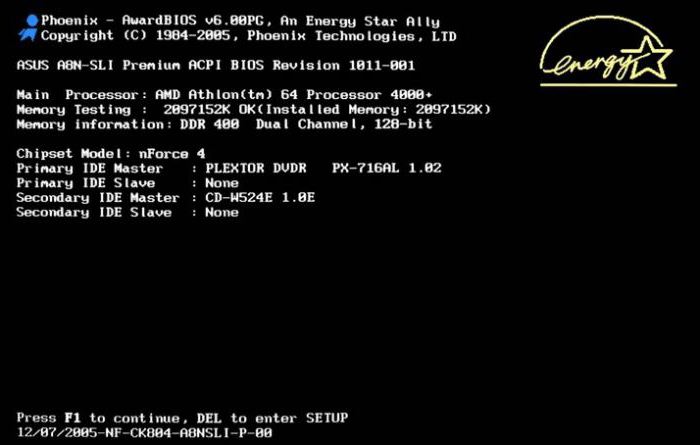
На ноутбуках больше вариаций. Например, это могут быть функциональные клавиши, сочетания с клавишей Fn или специальные кнопки, вынесенные на клавиатуру (как у Sony Vaio).
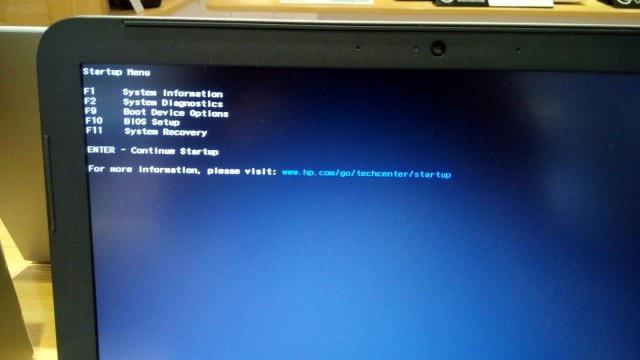
Не говоря о том, где находится BIOS HP (ноутбуков), здесь главную роль играет клавиша Esc, после нажатия которой появляется короткое меню с указаниями на кнопки, отвечающие за те или иные операции. В устройствах вроде HP Pavilion вход в BIOS из начального меню осуществляется посредством использования клавиши F10. Вообще, надо смотреть на производителя материнской платы и разработчика BIOS, ведь сочетаний может быть достаточно много. Указание на них и дается на стартовом экране загрузки. Правда, само сообщение держится всего пару секунд, и не все успевают заметить, что нужно сделать. В такой момент, чтобы зафиксировать строку на экране, можно нажать клавишу паузы (Pause).
Особенности расположения микросхемы BIOS на ноутбуке
С ноутбуками дело обстоит несколько сложнее, чем со стационарными компьютерами. Собственно, и материнки отличаются достаточно сильно. Однако, несмотря на многочисленность вариантов расположения элементов, с определенной долей уверенности можно сказать, что на очень многих моделях присутствует стандартное решение по расположению.
Чаще всего искать чип нужно под модулем Wi-Fi, который может находиться под самой маленькой крышкой на дне ноутбука, над DVD-приводом. Батарейку можно найти под верхним правым углом тачпада. Но это не стандарт. Могут встречаться и другие варианты.
Заключение
Вот кратко и все, что касается того, где расположен BIOS на разных устройствах, в чем его назначение и функции. Как уже понятно, в зависимости от производителя материнки расположение некоторых элементов может выглядеть и нелогично. Тем не менее найти этот чип можно, даже если на нем нет голографической наклейки или не указан производитель. Главное – немного терпения и внимательности при осмотре.
В самом простом варианте, конечно, стоит сначала найти батарейку, а потом искать взглядом ее окрестности, ведь материнская плата по размерам не такая большая. Так что вероятность найти микросхему BIOS при первом взгляде достаточно велика.
Видимо, многие уже заметили, что вариантов расположения BIOS может быть достаточно много. Сколько производителей и разновидностей материнских плат, столько и вариантов. При этом даже у одного изготовителя на разных моделях микрочип может находиться в совершенно разных локациях. Сами понимаете, что всего просто не перечислишь, хотя в данном случае были рассмотрены некие унифицированные базовые схемы. Впрочем, достаточно посмотреть инструкцию к материнке, чтобы зря не тратить время на поиски. Если таковой нет, да еще нужно найти BIOS на ноутбуке, можно просто зайти на сайт производителя и найти на схему там. Интернет сейчас есть практически у всех.
Источник https://noutbuke.ru/kakoj-bios-na-materinskoj-plate-msi
Источник https://fb.ru/article/254391/gde-nahoditsya-bios-primer-raspolojeniya-na-materinskoy-plate